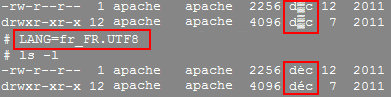Problème d'affichage des caractères sous PuTTY : Différence entre versions
De Vulgum Techus
(→Configuration de PuTTY) |
(→Configuration de Linux) |
||
| Ligne 30 : | Ligne 30 : | ||
== Configuration de [[Linux]] == | == Configuration de [[Linux]] == | ||
* L'instruction '''[[locale]]''' donne les jeux de caractères installés sur le système | * L'instruction '''[[locale]]''' donne les jeux de caractères installés sur le système | ||
| − | * Il est possible que la langue '''fr_FR''' ne suffise pas et qu'il faille ajouter '''UTF-8''' à la configuration | + | * Il est possible que la langue '''fr_FR''' ne suffise pas et qu'il faille ajouter '''UTF-8''' à la configuration |
| − | * Refaire '''[[locale]]''' pour vérifier que ''' | + | * Pour cela, éditer le fichier suivant '''/etc/sysconfig/i18n''' |
| + | * Celui-ci doit contenir '''LANG=fr_FR.UTF-8''' | ||
| + | * Sauver et saisir '''LANG=fr_FR.UTF-8''' + {{K|Entrée}} pour qu'il soit immédiatement pris en compte sans relancer le système | ||
| + | * Refaire '''[[locale]]''' pour vérifier que '''UTF-8''' est bien ajouté | ||
<br/> | <br/> | ||
[[Fichier:linux-lang-240314.jpg]] | [[Fichier:linux-lang-240314.jpg]] | ||
Version du 28 mars 2014 à 23:03
Sommaire
Présentation
Dans le cas où les caractères spécifiques à une langues sont mal affichés dans PuTTY et particulièrement dans les noms de fichiers, il y a de grandes chances qu'un problème de configuration existe à l'un des niveaux suivants :
Dans les deux cas, il existe une procédure simple pour y remédier comme expliqué ici.
Procédures
Configuration de PuTTY
- Lancer PuTTY
- Cliquer sur Windows dans la fenêtre de gauche
- Cliquer sur Translation
- Choisir le jeu de caractères dans Remote character set (généralement UTF-8)
- Si cela ne convient pas, il est possible que le problème vienne de Linux et trouve son règlement dans la suite de cet article
Configuration de Linux
- L'instruction locale donne les jeux de caractères installés sur le système
- Il est possible que la langue fr_FR ne suffise pas et qu'il faille ajouter UTF-8 à la configuration
- Pour cela, éditer le fichier suivant /etc/sysconfig/i18n
- Celui-ci doit contenir LANG=fr_FR.UTF-8
- Sauver et saisir LANG=fr_FR.UTF-8 + Entrée pour qu'il soit immédiatement pris en compte sans relancer le système
- Refaire locale pour vérifier que UTF-8 est bien ajouté